„Replay“ puslapis Streamlabs OBS yra puiki funkcija, leidžianti užfiksuoti įspūdingus momentus iš tavo srauto. Keliais paspaudimais šiuos klipus galima ne tik išsaugoti, bet ir vėliau vėl leisti tavo sraute. Šiame vadove sužinosi, kaip efektyviai nustatyti ir naudoti „Replay“ puslapį.
Įdomiausi pastebėjimai
- „Replay“ puslapis leidžia išsaugoti klipus srauto metu.
- Bitrate ir maksimalios klipų trukmės nustatymai gali būti pritaikyti.
- Karštieji klavišai palengvina „Replay“ puslapio valdymą.
- Klipai gali būti iš karto leidžiami sraute.
1 žingsnis: Įjungti „Replay“ puslapį
Pirmiausia turi įjungti „Replay“ puslapį Streamlabs OBS nustatymuose. Suprask, kuriame nustatyme turi spustelėti pavaros piktogramą ir pasirinkti „Bendra“. Čia rasi parinktį automatiškai pradėti „Replay“-puslapį, kai pradėsi srautą. Įjunk šią nustatymą, kad „Replay“ puslapis visada būtų pasiruošęs, kai esi gyvai.
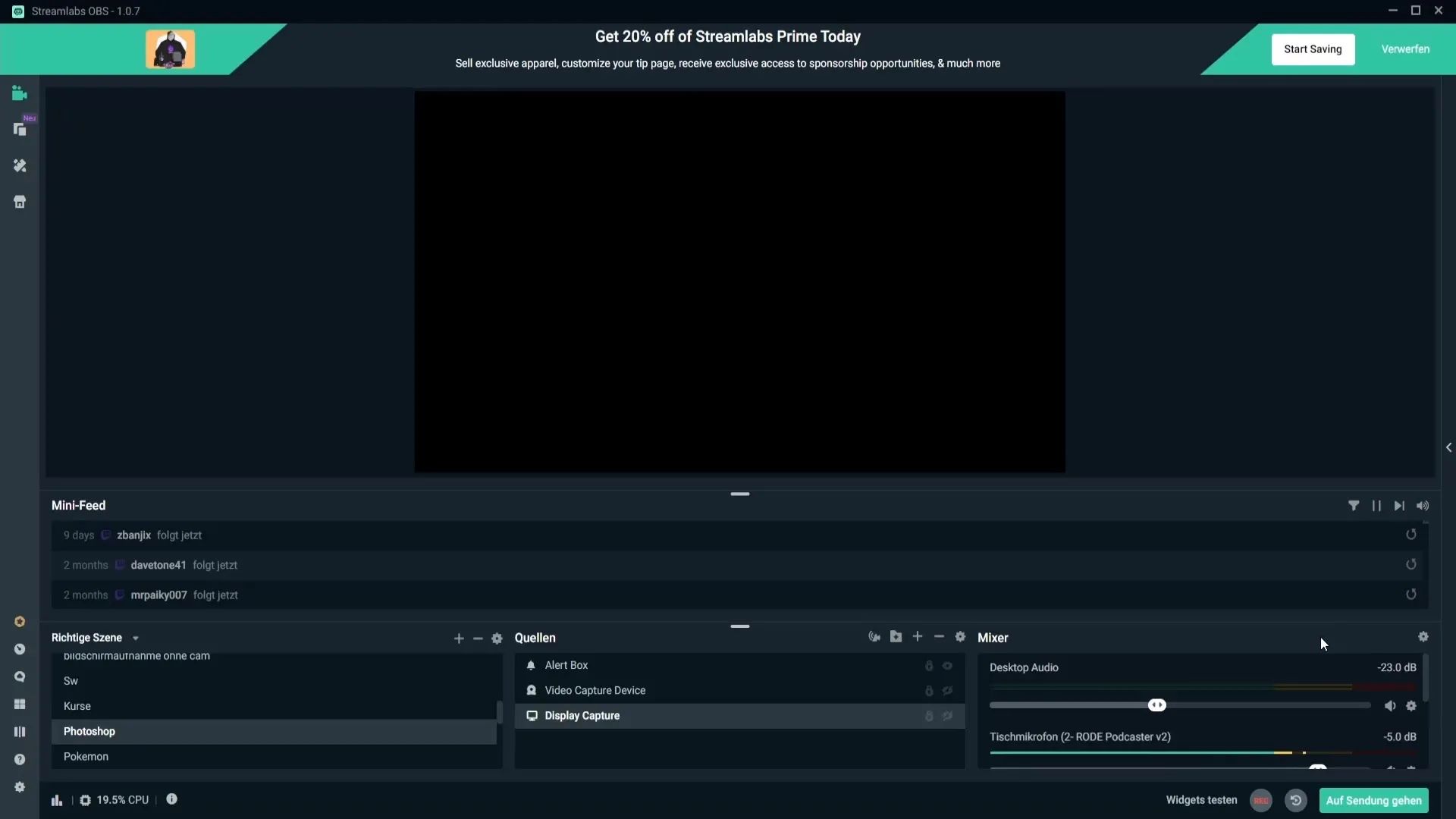
2 žingsnis: Išvesties nustatymai
Kitame žingsnyje turi nustatyti išvesties nustatymus „Replay“ puslapiui. Pasirinkite „Išvesties“ sekcijoje ir pritaikykite „Recording“ nustatymus. Pasirinkite išsaugojimo vietą klipams, kuriuos norite sukurti. Rekomenduojama pritaikyti bitrate arba maksimalų kadrų dažnį (bfames), atsižvelgiant į jūsų PC našumą. Bitrate 30.000 yra optimalus, tačiau jis gali būti sumažintas, jei jūsų PC nėra labai galingas.
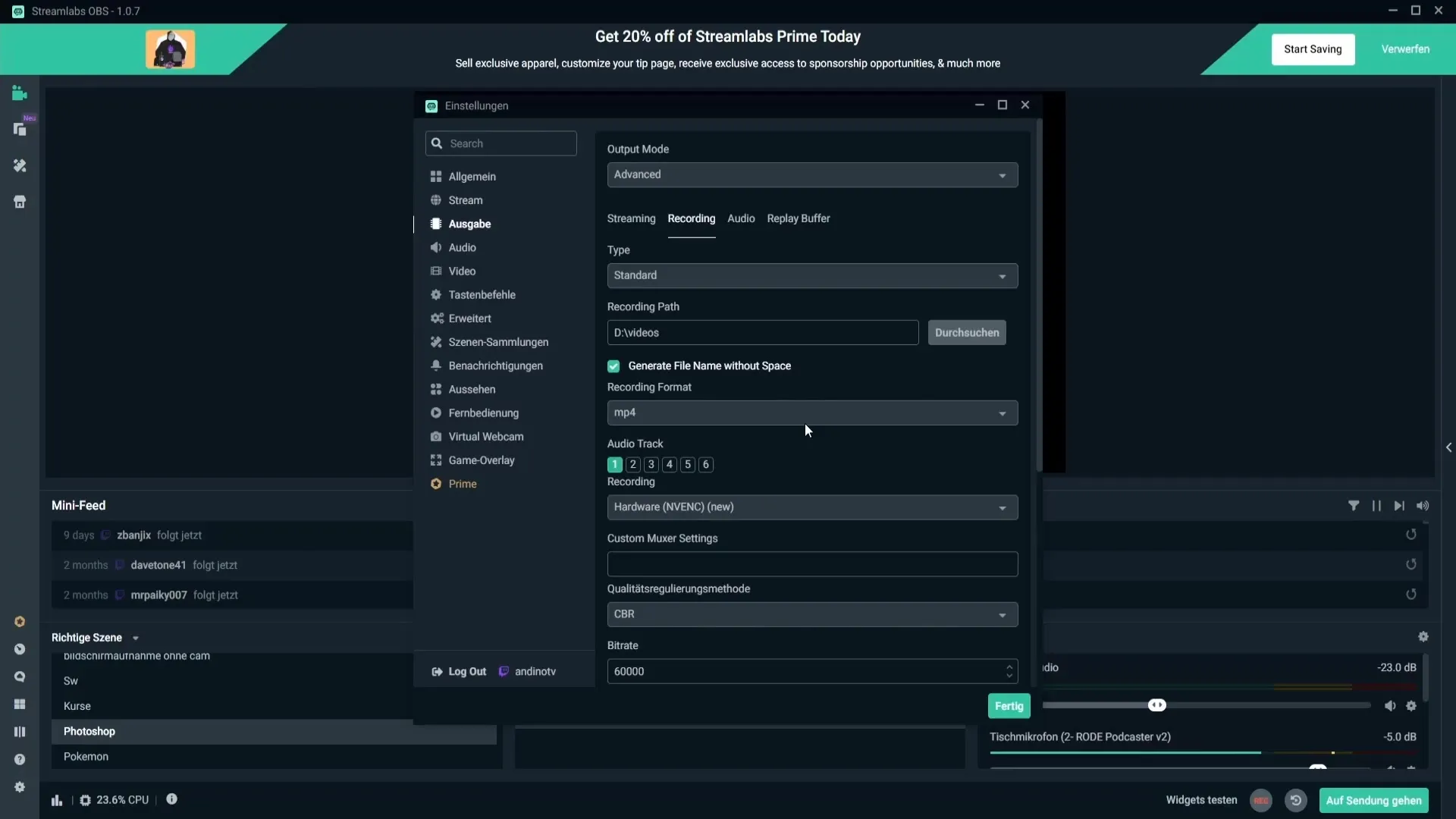
3 žingsnis: Konfigūruoti „Replay“ puslapį
Dabar laikas konkrečiai sukonfigūruoti „Replay“ puslapį. Naršykite nustatymuose iki specifinio taško „Replay“ puslapiui ir užtikrinkite, kad būtų pasirinkta aktyvavimo parinktis. Čia taip pat galite nustatyti maksimalų klipų laiką. Rekomenduojama pasirinkti 40-60 sekundžių, kad turėtumėte pakankamai medžiagos akcentams.
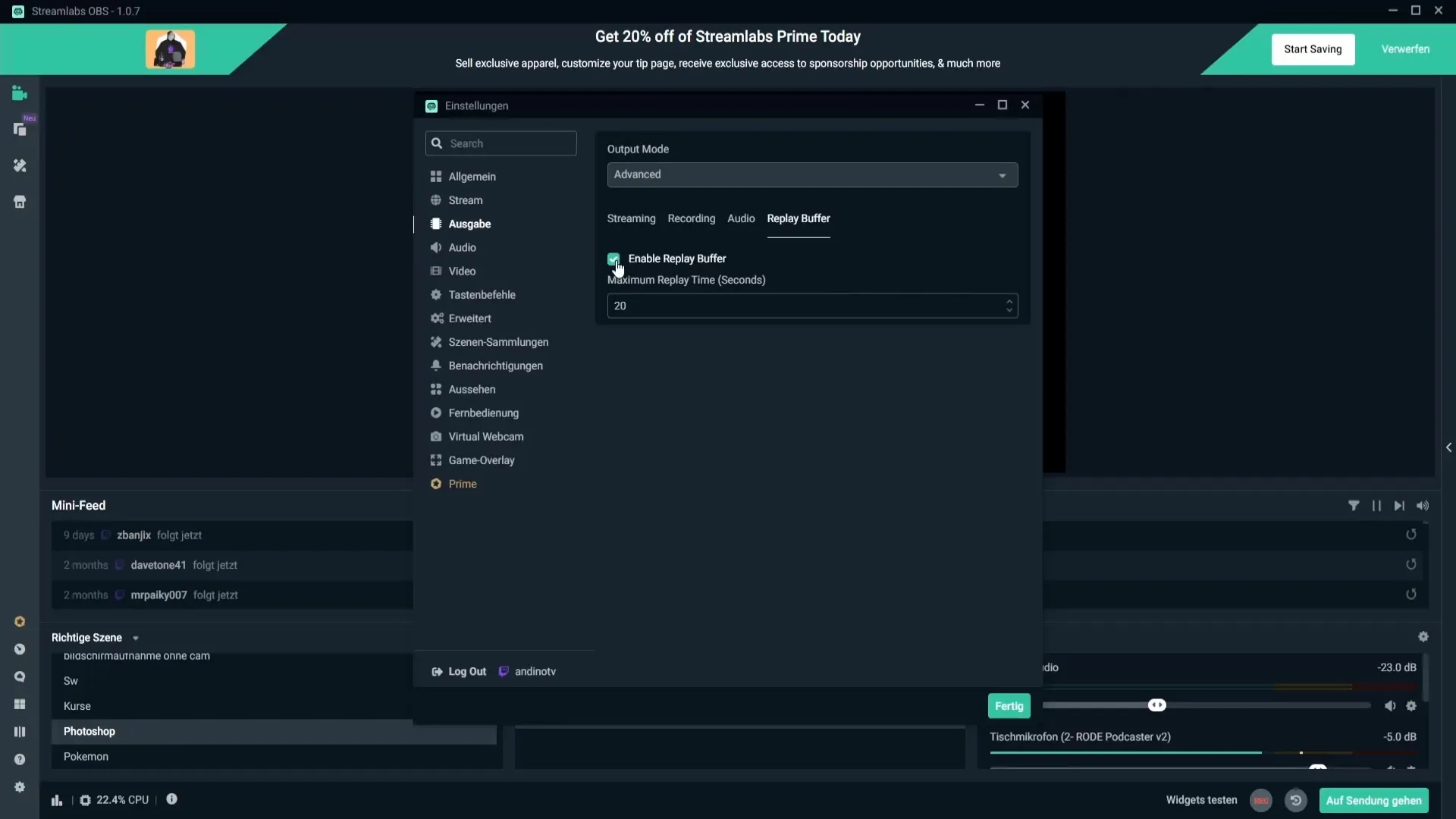
4 žingsnis: Nustatyti karštuosius klavišus
Norėdamas supaprastinti klipų išsaugojimo funkciją, gali priskirti karštuosius klavišus. Grįžkite į nustatymus ir pasirinkite „Klaviatūros komandos“. Ieškokite punkto „Išsaugoti pakartojimą“ ir nustatykite karštąjį klavišą. Pasirinkite ne dažnai naudojamus klavišus - idealūs yra F1 iki F12 klavišai. Šiame pavyzdyje pasirinkime funkcijos klavišą F4.
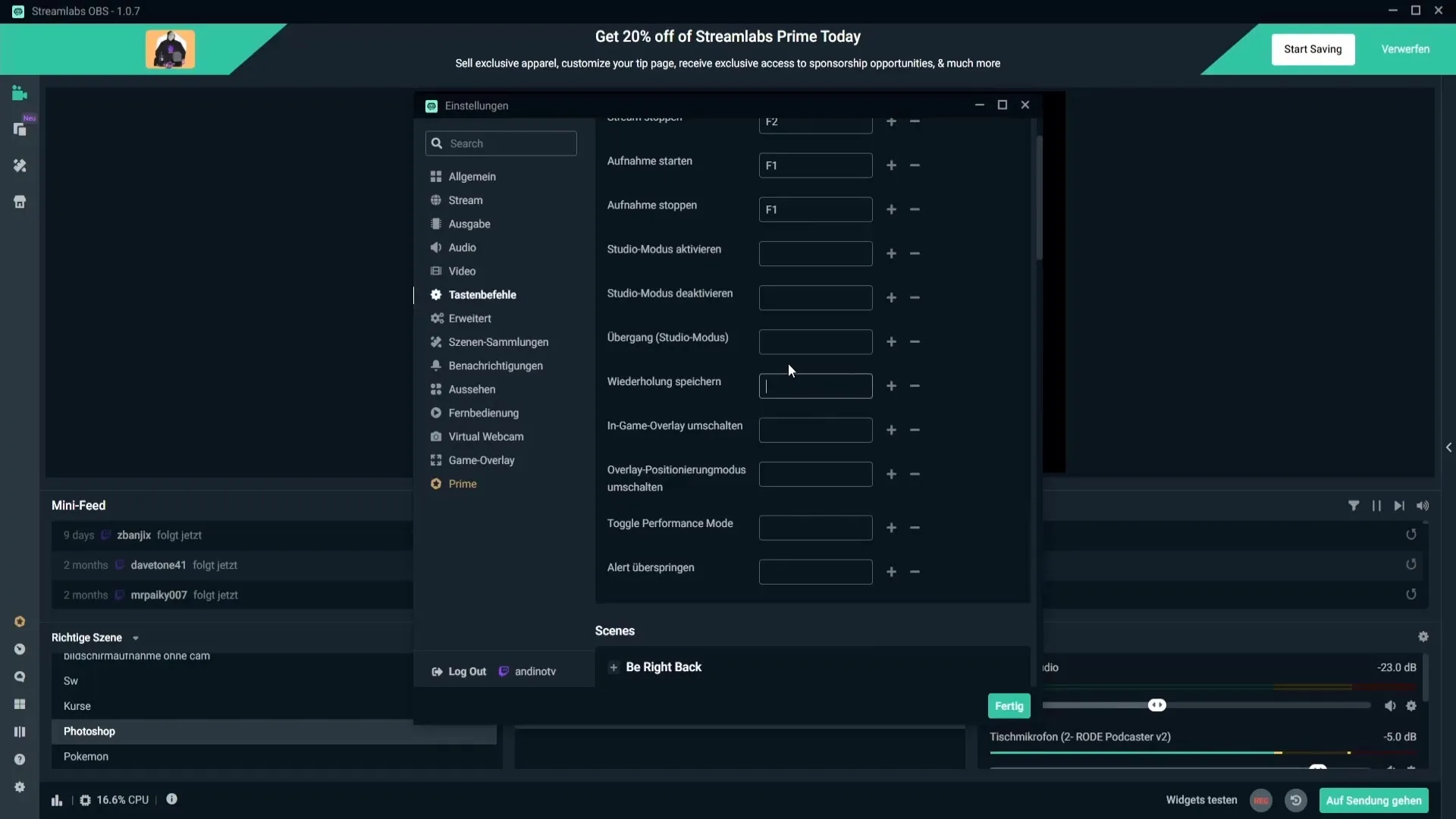
5 žingsnis: Leisti klipus sraute
Jei norite leisti klipus savo sraute, turite sukurti naują šaltinį. Spustelėkite „+“ simbolį ir pasirinkite „Widgets“ skyriuje „iš karto pakartoti“. Jei įmanoma, įjunkite aparatinį kodavimą, kad sumažintumėte CPU apkrovą. Be to, nustatymas „Uždaryti failą, kai jis nėra aktyvus“ turėtų būti įjungtas, kad klipas būtų leistas tik vieną kartą.
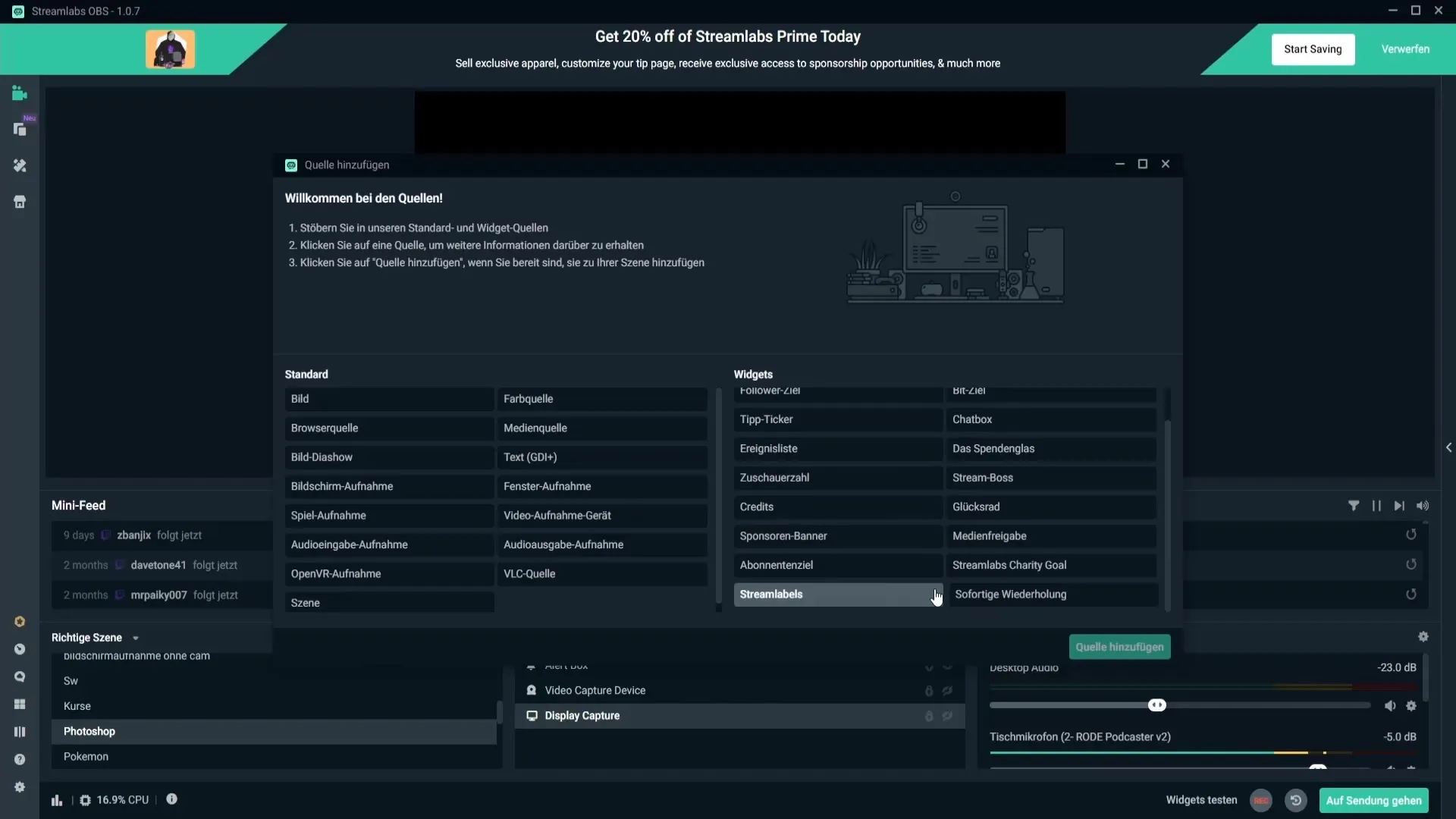
6 žingsnis: Atlikti bandymą
Norėdami patikrinti, ar viskas tinkamai nustatyta, atlikite testą. Pradėkite ekraną įrašyti, rankiniu būdu įjunkite „Replay“ puslapį ir atlikite judesius su pele. Tada paspauskite karštąjį klavišą (pvz., F4), kad įrašytumėte klipą. Taip galėsite pamatyti, ar „Replay“ puslapis veikia teisingai.
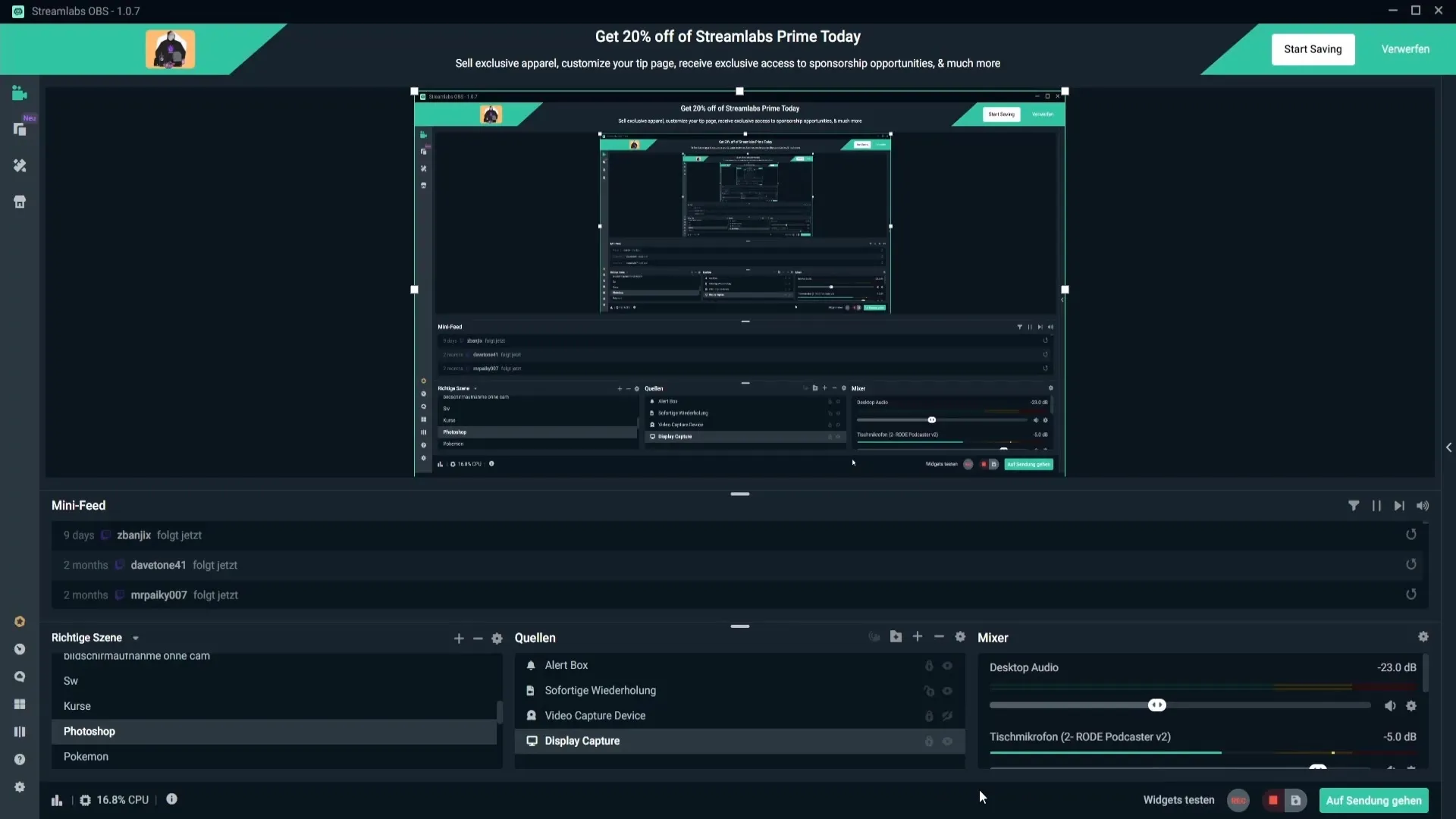
7 žingsnis: Įtraukti „Replay“ sraute
Norėdami leisti klipus srauto metu, turite aktyvuoti „iš karto pakartoti“ šaltinį savo scenų valdyme. Taip pat nustatykite karštuosius klavišus „rodyti iš karto pakartoti“ ir „paslėpti“, pvz., abu F6. Šiuos klavišus galite naudoti srauto metu, kad įtrauktumėte ar paslėptumėte klipus pagal poreikį.
Santrauka – „Replay“ puslapio nustatymas Streamlabs OBS
„Replay“ puslapio nustatymas Streamlabs OBS leidžia tau užfiksuoti įspūdingus momentus iš tavo srautų ir lengvai juos leisti vėliau. Nustatydamas karštuosius klavišus ir pritaikydamas svarbius nustatymus, padidinsite savo srauto interakcijų efektyvumą. Pasinaudokite galimybėmis, kad suteiktumėte savo žiūrovams įspūdingą patirtį!
Dažnai užduodami klausimai
Kaip įjungti „Replay“ puslapį Streamlabs OBS?Pasirinkite bendruosius nustatymus ir įjungti parinktį „automatiškai pradėti Replay puslapį“.
Kaip pakeisti maksimalų klipo trukmę „Replay“ puslapyje?„Replay“ puslapio nustatymuose galite pritaikyti maksimalų klipų laiką.
Ar galiu leisti klipus tiesioginiame sraute?Taip, po nustatymo galite leisti klipus sraute, pridėdami atitinkamą šaltinį.
Kas yra rekomenduojamas bitrate „Replay“ puslapiui?Bitrate 30.000 yra gerai daugumai sistemų; tačiau jis gali būti pritaikytas atsižvelgiant į PC našumą.
Kaip nustatyti karštuosius klavišus „Replay“ puslapiui?Gali pasirinkti ir nustatyti karštąjį klavišą „Išsaugoti pakartojimą“ po „Klaviatūros komandos“.


